Kā dublēt iPhone bez iTunes uz macOS Catalina
iTunes vairs nav. Jauninot uz MacOS Catalina, iTunes lietotne tiks noņemta no jūsu sistēmas. Ir grūti pateikt, ka kāds to palaidīs garām. Tas nebija novecojis, un lietotāji gadu gaitā nogura no tā lēnuma. Tas nozīmē, ka iTunes bija viens ļoti svarīgs darbs; iPhone vai iPad dublēšana. Tas arī ļauj atjaunot iOS ierīci no vecākas dublējuma, kas liek aizdomāties, kā tas darbosies ar Catalina. Atbilde meklējama lietotnē Finder. Lūk, kā jūs varat dublēt iPhone bez iTunes MacOS Catalina.
Dublējiet iPhone bez iTunes
Palaidiet meklētāju un savienojiet savu iPhone ar Mac. Kolonnā pa kreisi redzēsit, ka ierīce parādās zem jūsu MacBook. Izvēlieties to.

Priekšskatījuma rūtī labajā pusē noklikšķiniet uz pogas Pair. Jums jāļauj Mac piekļūt failiem savā iPhone, un atļauja būs jāpiešķir tālrunī. Atbloķējiet to, ļaujiet savam Mac piekļuvei uznirstošajā logā un ievadiet piekļuves kodu, ja tas tiek prasīts.

Tiklīdz jūsu Mac būs atļauts piekļūt jūsu iPhone, priekšskatījuma rūts tiks aizstāta ar pazīstamu interfeisu; iTunes ierīces informācijas saskarne ar dažām izmaiņām.
Protams, tas nav iTunes. Apple tikko modēja jauno funkciju pēc iTunes, lai to būtu vieglāk lietot / iemācīties. Atlasiet cilni Vispārīgi un noklikšķiniet uz pogas Sinhronizēt apakšā. Ļaujiet tai dublēt datus un sinhronizēt tos ar Mac.

Tas ir tas, kā tas darbojas Catalina publiskā beta versija. Šeit ir viens diezgan acīmredzams trūkums; Finder nenorāda, ka dublēšana ir pabeigta vai notiek. Poga Sinhronizācija šķiet pelēkota / nav izmantojama, taču nav progresa joslas vai kaut kas tamlīdzīgs. Lai pārbaudītu, vai tālrunis joprojām sinhronizē, apskatiet sinhronizācijas ikonas statusa joslu. Kad sinhronizācija ir pabeigta, sinhronizācijas poga atkal būs “noklikšķināma”. Kad sinhronizācija ir pabeigta, paziņojums netiek rādīts.
Lai atjaunotu savu iPhone, jūs darīsit to, ko jūs vienmēr darījāt, veicot dažus nelielus grozījumus. Novietojiet iPhone atjaunošanas režīmā, pievienojiet to savam Mac un atlasiet ierīci Finder iekšpusē. Kad tas būs atlasīts, jūs redzēsit iespēju Atjaunot iPhone līdzīgi kā to izdarījāt iTunes.
Atlasot to, kas tiek sinhronizēts ar jūsu iPhone, visas Finder ir tās pašas iespējas, kuras piedāvāja iTunes. Apskatiet dažādās cilnes zem ierīces; Mūzika, filmas, TV programmas, Podcast apraides, audiogrāmatas, grāmatas, fotoattēli, faili un informācija, lai izvēlētos sinhronizējamo saturu.
Meklēt
Jaunākās Publikācijas
Pārpūle: atskaņojiet / pauzējiet iTunes vai skatieties, izmantojot rokas žestus un tīmekļa kameru [Mac]
Neatkarīgi no tā, vai jūs aizraujaties ar tehnoloģijām vai nē, jūs,...
Viber operētājsistēmām Windows un Mac tagad ir pieejams lejupielādei
Viber, populārā bezmaksas ziņojumapmaiņas un balss zvana lietotne, ...
Kā iestatīt Plex, lai apraidītu filmas un TV pārraides, izmantojot Chromecast [ceļvedis]
Plex ir lietotne, kas ir īpaši populāra filmu un TV šovu straumēšan...

![Pārpūle: atskaņojiet / pauzējiet iTunes vai skatieties, izmantojot rokas žestus un tīmekļa kameru [Mac]](/f/d08ee7e50dd2a3b684bacd7bfd41948b.png?width=680&height=100)
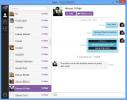
![Kā iestatīt Plex, lai apraidītu filmas un TV pārraides, izmantojot Chromecast [ceļvedis]](/f/daf5529f069aa8a504fe70d1fc9f8015.png?width=680&height=100)